Just In
- 2 hrs ago

- 2 hrs ago

- 3 hrs ago

- 3 hrs ago

Don't Miss
- Finance
 ஐசிஐசிஐ வங்கி கஸ்டமரா நீங்க.. மொபைல் ஆப்-ல் கோளாறு.. கிரெடிட் கார்டு தரவுகள் திருடுபோகும் அச்சம்!!
ஐசிஐசிஐ வங்கி கஸ்டமரா நீங்க.. மொபைல் ஆப்-ல் கோளாறு.. கிரெடிட் கார்டு தரவுகள் திருடுபோகும் அச்சம்!! - Lifestyle
 சர்க்கரை நோயாளிகள் சிக்கன் சாப்பிடலாமா? அப்படி சாப்பிட்டா என்ன நடக்கும் தெரியுமா? எப்படி சாப்பிடணும் தெரியுமா?
சர்க்கரை நோயாளிகள் சிக்கன் சாப்பிடலாமா? அப்படி சாப்பிட்டா என்ன நடக்கும் தெரியுமா? எப்படி சாப்பிடணும் தெரியுமா? - Automobiles
 புதிதாக விற்பனைக்கு வர இருக்கும் மஹிந்திரா காரு மைலேஜை இவ்ளோ தருமா! இதுக்கே எல்லாரும் அந்த காரை வாங்க போறாங்க!
புதிதாக விற்பனைக்கு வர இருக்கும் மஹிந்திரா காரு மைலேஜை இவ்ளோ தருமா! இதுக்கே எல்லாரும் அந்த காரை வாங்க போறாங்க! - News
 நேருவும், இந்திராவும் முட்டாள்கள் இல்லை.. பாஜகவின் மொழி கொள்கைக்கு ஜேஎன்யு துணைவேந்தர் எதிர்ப்பு
நேருவும், இந்திராவும் முட்டாள்கள் இல்லை.. பாஜகவின் மொழி கொள்கைக்கு ஜேஎன்யு துணைவேந்தர் எதிர்ப்பு - Sports
 IPL 2024 : இந்த அவமானம் தேவையா.. ஆர்சிபி அணியிடம் அதுமட்டும் நிச்சயம் கிடையாது.. வாசிம் அக்ரம்!
IPL 2024 : இந்த அவமானம் தேவையா.. ஆர்சிபி அணியிடம் அதுமட்டும் நிச்சயம் கிடையாது.. வாசிம் அக்ரம்! - Movies
 அந்த பயம் தான் காரணமா?.. அமரன் முதல் கங்குவா வரை.. ரிலீஸ் தேதியை முடிவு பண்ண முடியலையே!
அந்த பயம் தான் காரணமா?.. அமரன் முதல் கங்குவா வரை.. ரிலீஸ் தேதியை முடிவு பண்ண முடியலையே! - Travel
 மதுரை கள்ளழகர் திருவிழாவைப் போன்றே மற்ற இடங்களில் நடக்கும் ‘அழகர் திருவிழாக்கள்’ பற்றி தெரியுமா உங்களுக்கு?
மதுரை கள்ளழகர் திருவிழாவைப் போன்றே மற்ற இடங்களில் நடக்கும் ‘அழகர் திருவிழாக்கள்’ பற்றி தெரியுமா உங்களுக்கு? - Education
 ஜூன் 16-ல் யுஜிசி நெட் தேர்வு...ஏற்பாடுகள் தயார்...!!
ஜூன் 16-ல் யுஜிசி நெட் தேர்வு...ஏற்பாடுகள் தயார்...!!
Windows 11 இல் பைல் & போல்டர்களை எப்படி பாஸ்வோர்ட் மூலம் லாக் செய்வது? ஈஸி டிப்ஸ்!
Windows 11 டிப்ஸ்: இந்த பதிவின் தலைப்பை படித்ததும், ''ஆஹா! இப்படி ஒரு மேட்டரை தான்ப்பா ரொம்ப நாளாக தெரிஞ்சுக்கணும்னு எதிர்பார்த்து வெயிட் செஞ்சிட்டு இருக்கேன்'' என்று சிலர் மைண்டு வாய்ஸில் பேசுவது எங்களுக்கு இங்கு வரை கேட்கிறது. உண்மையைச் சொல்லப் போனால், நம் அனைவருக்குமே லேப்டாப் மற்றும் டெஸ்க்டாப்பில் உள்ள பைல்கள் மற்றும் போல்டர்களை மறைப்பதற்கான தேவை இன்று அதிகமாக இருக்கிறது. ஆம், குடும்பமாக இருந்தாலும், நண்பராக இருந்தாலும் 'பிரைவசி' என்பது எல்லோருக்கும் அவசியமாகிறது.
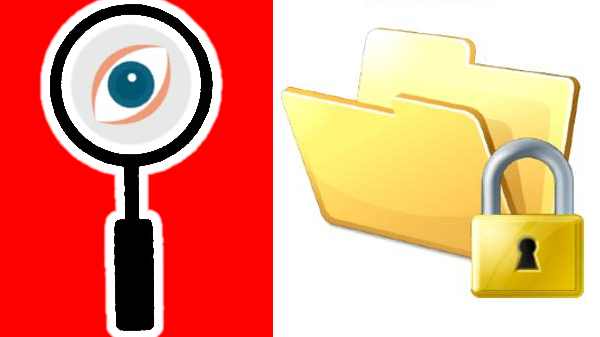
'பிரைவேட்' பைல் மற்றும் போல்டர்களை மறைக்க வேண்டுமா?
குறிப்பாக, உங்களுடைய லேப்டாப் அல்லது டெஸ்க்டாப்பை, உங்கள் குடும்ப நபர்களோ அல்லது உங்களுடைய நெருங்கிய நண்பர்களோ பயன்படுத்துகிறார்கள் என்றால், கட்டாயமாக உங்களுடையே லேப்டாப் மற்றும் டெஸ்க்டாப்பில் இருக்கும் சில முக்கியமான 'பிரைவேட்' பைல் மற்றும் போல்டர்களை நீங்கள் மறைத்து வைத்திருப்பது தான் சிறந்தது. இதைச் செய்வதற்கான சில டிப்ஸ்கள் நம்மிடம் உள்ளது.

போல்டர்களை துருவி அறியும் கண்களிலிருந்து தப்பிக்க வேண்டுமா?
உங்கள் பிரைவேட் தரவை துருவி அறியும் கண்களிலிருந்து உங்களை பாதுகாக்க இது ஒரு சிறந்த வழியாகும். உங்கள் குடும்ப உறுப்பினர்கள் அல்லது சக பணியாளர்கள் போன்ற மற்றவர்களுடன் உங்கள் லேப்டாப்பை நீங்கள் பகிர வேண்டிய சூழ்நிலைகள் இருக்கிறது என்றால், இந்த ட்ரிக் உங்களுக்குக் கட்டாயம் தேவைப்படும். குறிப்பாக சில பைல்களைத் தனிப்பட்டதாக வைத்திருக்க நீங்கள் விரும்புகிறீர்கள் என்றால், இந்த ட்ரிக்கை நீங்கள் அறிந்திருப்பது அவசியம்.
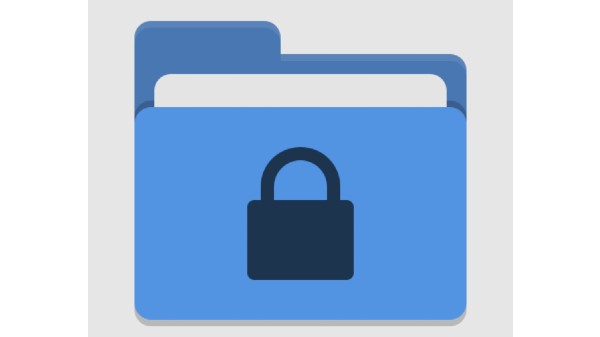
விண்டோஸில் பைல் மற்றும் போல்டரை லாக் செய்ய முடியுமா?
நம்முடைய லேப்டாப் மற்றும் டெஸ்க்டாப் சாதனங்கள் விண்டோஸ் இயங்குதளத்தில் இயங்குகிறது. ஸ்மார்ட்போன்களில் உள்ள பைல் மற்றும் போல்டர்களை மறைக்கத் தெரிந்த நமக்கு, லேப்டாப் மற்றும் டெஸ்க்டாப் சாதனங்களில் இவற்றை ஹைட் செய்து வைக்கச் சிரமப்படுகிறோம். காரணம், உங்களுடைய லேப்டாப் மற்றும் டெஸ்க்டாப்பில் இருக்கும் பைல் மற்றும் போல்டர்களை ஹைட் செய்வதற்கான அம்சம் இயல்பாகவே விண்டோஸில் கிடைப்பதில்லை என்பதனால் தான் சிரமத்திற்கு ஆளாகிறோம்.

ப்ரோக்ராமர் போல் செயல்பட விருப்பமில்லையா? மாற்று வழி வேண்டுமா?
ஆனால், விண்டோஸ் பயனர்கள் இந்த லாக் அண்ட் ஹைட் (lock and hide) அம்சத்தைப் பெற சில வழிகள் இருக்கிறது. அதன் மூலம், நீங்கள் விருப்பும் பைல் மற்றும் போல்டர்களை உங்களால் சில நிமிடங்களில் ஹைட் செய்ய முடியும், பாஸ்வோர்ட் மூலம் லாக் செய்யவும் முடியும். இதைச் செய்ய நீங்கள் நோட்பேட் மற்றும் கமாண்ட் (Command) அம்சத்தைப் பயன்படுத்தி ஒரு இயங்கக்கூடிய '.bat' பைலை உருவாக்க வேண்டும். Command மோடில் இவற்றை செய்வதென்பது சிரமமானதாக இருக்கிறது. சாமானியர்களால் இதை செய்வதென்பது கொஞ்சம் கடினமானது.

உங்கள் லேப்டாப் மற்றும் டெஸ்டோப்பில் உள்ள பைல் மற்றும் போல்டரை இப்படி தான் பாதுகாக்கப் போகிறோம்
அதனால் தான், நீங்கள் ஒரு பிகினராக இருந்தாலும், உங்கள் லேப்டாப் மற்றும் டெஸ்க்டாப்பில் உள்ள பைல் மற்றும் போல்டர்களை ஹைட் செய்ய உதவும், மிகவும் எளிமையான வழிமுறையை இங்கு உங்களுக்குக் கற்றுத்தரப் போகிறோம். உங்களின் தேவையை எளிமையாக நிறைவேற்ற ஒரு 'மூன்றாம் தரப்பு' பயன்பாட்டை நாம் இங்குப் பயன்படுத்தப்போகிறோம். இதற்கு ப்ரோக்ராமர் லெவல் ஸ்கில் தேவையில்லை என்பது குறிப்பிடத்தக்கது.

Windows 11 இல் பைல் மற்றும் போல்டர்களை பாஸ்வோர்ட் மூலம் லாக் செய்ய வேண்டுமா?
இது Windows 11 இல் உள்ள எந்த பைலையும் அல்லது போல்டர்களையும் எளிதாக பாஸ்வோர்ட் உடன் லாக் செய்ய அனுமதிக்கிறது.இதை எப்படி செய்வது என்ற விளக்கமான வழிமுறையை இப்போது பார்க்கலாம். உங்கள் லேப்டாப் மற்றும் டெஸ்க்டாப்பில் உள்ள பைல் மற்றும் போல்டர்களை ஹைட் செய்ய நீங்கள் என்ன செய்ய வேண்டுமென்பது இங்கே. கீழ் வரும் செயல்முறையை சரியாக பின்பற்றுங்கள்.

பைல் மற்றும் போல்டர்களை லாக் செய்ய இதை செய்யுங்கள்
- முதலில் உங்கள் லேப்டாப் அல்லது டெஸ்க்டாப்பில் இருந்து உங்களுக்குப் பிடித்த வெப் பிரௌசரை ஓபன் செய்துகொள்ளுங்கள்.
- இப்போது, Easy File Locker by Xoslab என்று தேடிப் பதிவிறக்கம் செய்துகொள்ளுங்கள்.
- புதிதாக நிறுவப்பட்ட ஈஸி ஃபைல் லாக்கர் பயன்பாட்டை ஓபன் செய்துகொள்ளுங்கள்.
- சிஸ்டம்> செட் பாஸ்வேர்ட் (System> Set Password) என்பதை கிளிக் செய்யவும்.
- இப்போது, புதிய கடவுச்சொல்லை அமைக்கும்படி கேட்கும் (set up a new password).
- கடவுச்சொல்லை உறுதிசெய்து அதை அமைக்க Ok என்பதைக் கிளிக் செய்யவும்.
- Files & Folders என்பதை கிளிக் செய்து, Add Folder or Add File என்பதைக் கிளிக் செய்யவும்.
- அணுகக்கூடியது (Accessible) என்பதைத் தேர்வு நீக்கம் செய்யுங்கள்.
- காணக்கூடிய (Visible) என்ற விருப்பத்தை டிக் செய்யுங்கள்.
- இப்போது, மூன்று புள்ளிகளைக் கிளிக் செய்து, கடவுச்சொல் மூலம் நீங்கள் லாக் அல்லது ஹைட் செய்ய விரும்பும் பைலை கிளிக் செய்யுங்கள்.
- இறுதியில் Ok என்பதைக் கிளிக் செய்யவும்.

சாதாரண போல்டரை செக்யூர்டு (Secured) போல்டராக மாற்றுங்கள்

பாஸ்வோர்ட் லாக் போட்டாச்சு.. அடுத்து போல்டரை ஹைட் செய்யலாமா?
இந்த முறையைப் பின்பற்றி, நீங்கள் விரும்பும் பைல் மற்றும் போல்டர்களுக்கு ஒரு பாஸ்வோர்டை உருவாக்கலாம். லாக் செய்யப்பட்ட போல்டர்கள் அல்லது பைல்களை யாரும் திறக்க முயன்றால், அது பஸ்வோர்டை கேட்கும். இன்னும் கூடுதல் பாதுகாப்பாக, இந்த பைல் மற்றும் போல்டரை நீங்கள் ஹைட் செய்ய விரும்பினால், போல்டர் எக்ஸ்ப்ளோரரின் மேல் வலது மூலையில் இருக்கும் View என்ற விருப்பத்தை கிளிக் செய்து Hidden Files என்ற விருப்பத்தில் இருக்கும் டிக் மார்க்கை நீக்கம் செய்யுங்கள்.


போல்டர்களை ஹைட் செய்து மறைத்து வைப்பது எப்படி?
இதற்கு முன், நீங்கள் மறைக்க விரும்பும் பைல் மற்றும் போல்டரை ஒரு முறை கிளிக் செய்து, பின்னர் ரைட் கிளிக் செய்து, Properties என்ற ஆப்ஷனை தேர்வு செய்யுங்கள். இப்போது காண்பிக்கப்படும் மெனுவில் கீழே இருக்கும் Attributes என்ற பிரிவில் உள்ள Hidden என்ற விருப்பத்தை கிளிக் செய்து, இறுதியாக Apply என்பதை கிளிக் செய்யுங்கள். இப்படி செய்வதன் மூலம் அந்த போல்டரை நீங்கள் ஹைட் செய்ய முடியும். இப்போது இரட்டிப்பு பாதுகாப்பு கிடைக்கிறது. அவ்வளவு தான், இனி எந்த கண்களுக்கும் உங்களுடைய பிரைவேட் விஷயங்கள் தெரியாது, காண்பிக்கப்படமாட்டாது.
-
54,999
-
36,599
-
39,999
-
38,990
-
1,29,900
-
79,990
-
38,900
-
18,999
-
19,300
-
69,999
-
79,900
-
1,09,999
-
1,19,900
-
21,999
-
1,29,900
-
12,999
-
44,999
-
15,999
-
7,332
-
17,091
-
29,999
-
7,999
-
8,999
-
45,835
-
77,935
-
48,030
-
29,616
-
57,999
-
12,670
-
79,470














































